По общему признанию, Apple Maps прошла довольно долгий путь с тех пор, как iPhone отказался от Google Maps по умолчанию. Apple продолжает добиваться больших успехов в создании картографического сервиса, о чем свидетельствует ряд людей, которым удается мельком увидеть одну из картографических машин Apple. Из-за этого мы видим, что все больше и больше людей переходят на Apple Maps вместо Google Maps.
СОДЕРЖАНИЕ
- Связанное чтение
-
Как открыть Apple Maps по умолчанию на iPhone
- Похожие сообщения:
Связанное чтение
- Как запретить Safari менять цвета на iOS, iPadOS и Mac
- Как использовать приватный просмотр в Safari на Mac, iPhone или iPad
- Лучшие расширения Safari для iOS 15 и iPadOS 15
- Как установить расширения Safari на iPad и iPhone
- Как переместить адресную строку обратно в верхнюю часть Safari на iOS 15
Как открыть Apple Maps по умолчанию на iPhone
В iOS 15 и iPadOS 15 Apple представила возможность использовать расширения с Safari. Раньше это была опция только на Mac, но она открыла разработчикам возможность создавать довольно впечатляющие мобильные расширения.
Есть одна большая проблема, с которой мы продолжаем бороться, пытаясь полагаться на Apple Maps, при этом у нас все еще установлено приложение Google Maps. Каждый раз, когда вы ищете адрес в Safari (или других веб-браузерах) и используете Google Search, приложение автоматически откроет этот адрес в Google Maps. Конечно, вы можете удалить Google Maps, но само приложение по-прежнему весьма полезно, даже если вы не используете его для навигации.
Благодаря новому расширению от Alex Kitcoff, Картограф для Safari изменяет способ обработки телефоном этих адресных ссылок при поиске. После установки и настройки вам больше не нужно беспокоиться о том, что Google Maps пытается получить контроль над вашими адресами. Вместо этого вы можете просто включить Mapper, и каждый раз, когда вы нажимаете на адрес, он переводит вас в Apple Maps вместо Google Maps.
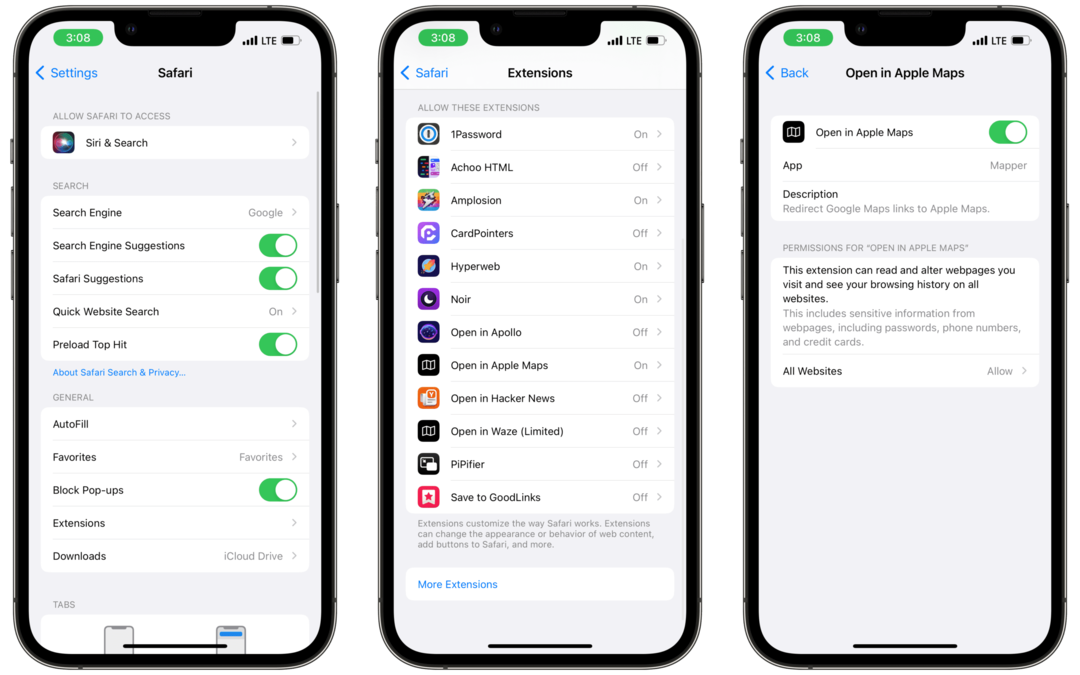
Вот как вы можете открыть Apple Maps по умолчанию на iPhone и iPad.
- Открыть Настройки приложение.
- Прокрутите вниз и коснитесь Сафари.
- Нажмите Расширения.
- Из списка выберите Открыть в Apple Maps.
- Коснитесь переключателя вверху, чтобы включить расширение.
- Под Разрешения, нажмите Все сайты.
- Нажмите Разрешать.
Теперь вам больше не нужно беспокоиться о том, что вам придется вручную вводить адрес в Apple Maps, потому что Google Maps слишком агрессивен. Но вы по-прежнему сможете оставить опцию Google установленной, чтобы вы могли использовать некоторые дополнительные функции и возможности, которых нет в Apple Maps.
Mapper для Safari стоит всего 0,99 доллара и мгновенно превратился в одно из лучших расширений Safari для iPhone и iPad.
- Скачать Mapper для Safari
Эндрю - писатель-фрилансер, живущий на восточном побережье США.
На протяжении многих лет он писал для множества сайтов, включая iMore, Android Central, Phandroid и некоторые другие. Теперь он проводит свои дни, работая в компании HVAC, а по ночам подрабатывает писателем-фрилансером.